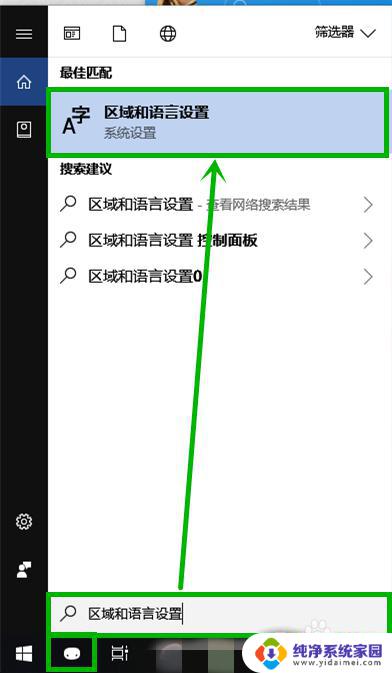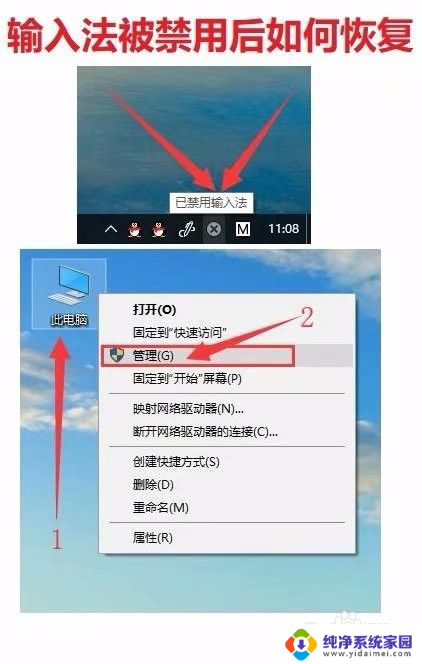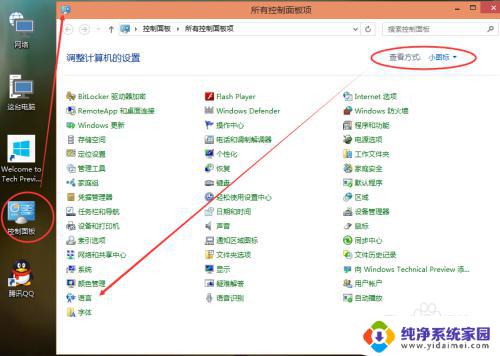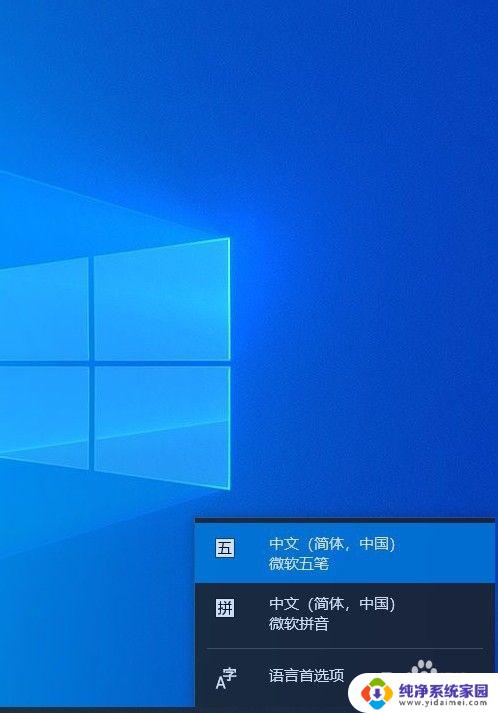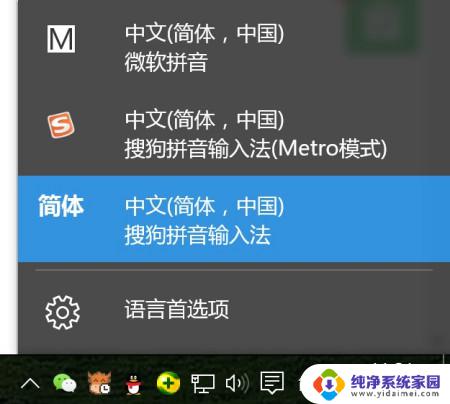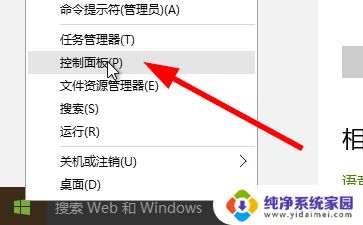Win10添加日文输入法教程,轻松解决输入问题
更新时间:2023-07-08 10:50:07作者:yang
win10添加日文输入法,随着全球化的发展,日语在各个领域的应用日益广泛,因此掌握日语输入技能势在必行,作为Windows系统中最新的操作系统版本,Win10运行稳定,功能强大还支持多国语言输入。本文将介绍如何在Win10系统中添加日文输入法,并为您带来更便捷、高效的日语输入方式。
Win10添加日语输入法步骤:
1、右键点击屏幕左下角的开始图标,在弹出的菜单中选择“设置”。
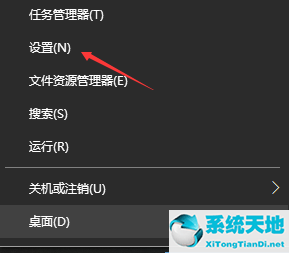
2、在Windows设置中选择时间和语言打开。
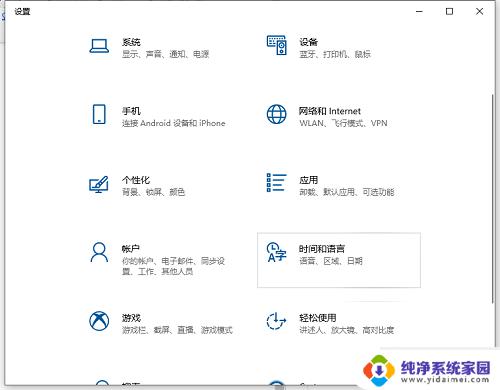
3、页面切换后,选择语言。
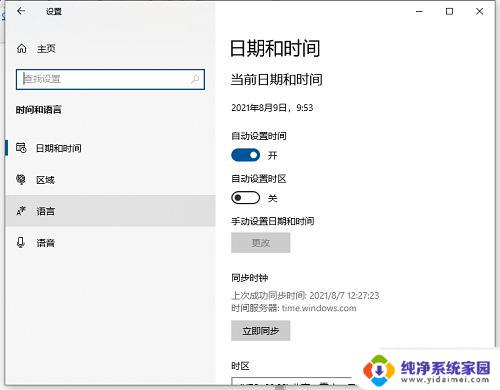
4、在首选的语言下选择添加语言。
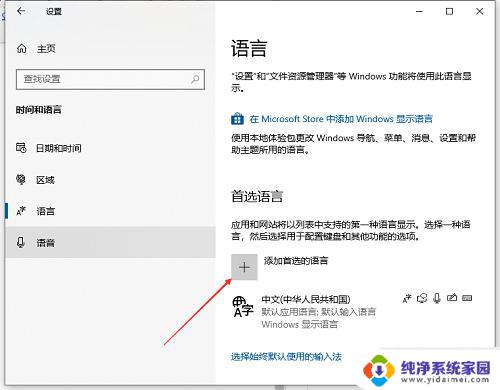
5、输入日语,选择查询的结果,点击下一步。
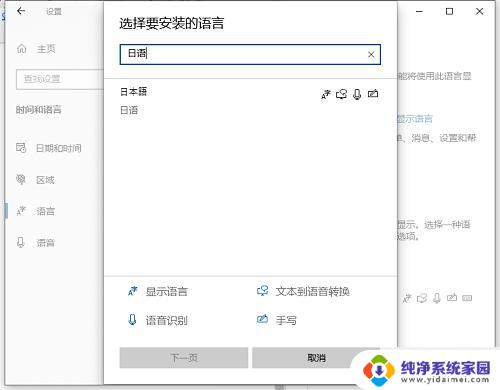
6、点击安装按钮。
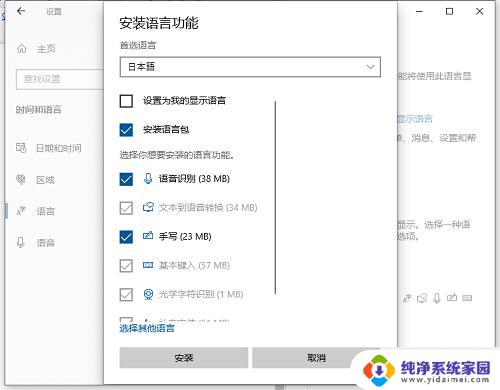
7、安装完毕后,可以在右下角输入法切换出选择日文输入法。可以输入日文了。
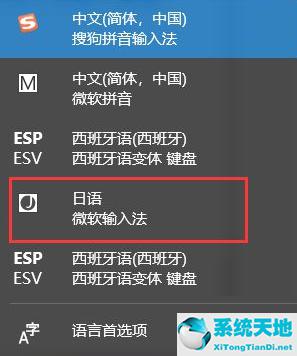
以上是如何在Win10中添加日文输入法的全部内容,如果您还有不明白的地方,请根据小编的方法进行操作,希望这能帮助到大家。